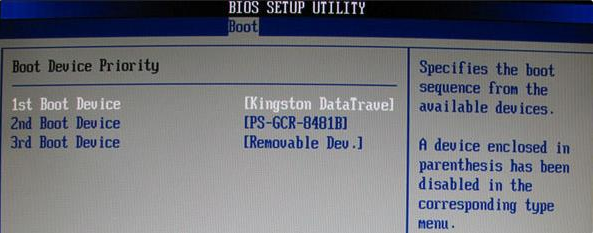
u盘装系统的方法是目前比较常用的电脑重装方法,无论电脑是否能进入系统都适用.有网友想借助大白菜软件重装,不知道大白菜u盘如何装系统,下面就由小编我来跟大家说说大白菜u盘装系统教程演示,大家一起来看看。
工具/原料:U盘,笔记本电脑
系统版本:windows10
品牌型号:联想
软件版本:大白菜U盘工具
1、 将U盘插入电脑,开机或重启,出现开机画面时,通过不断地按U盘启动快捷键进入启动项设置,将U盘设置为开机首选
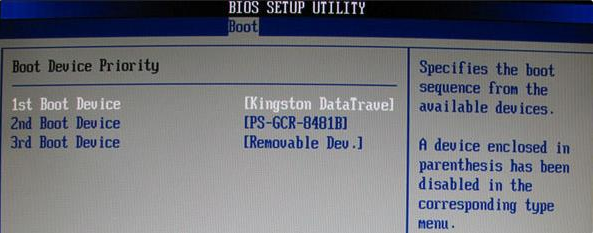
2、进入大白菜pe系统后,选择“启动Win10 X64 PE(2G以上内存)”选项并回车确认
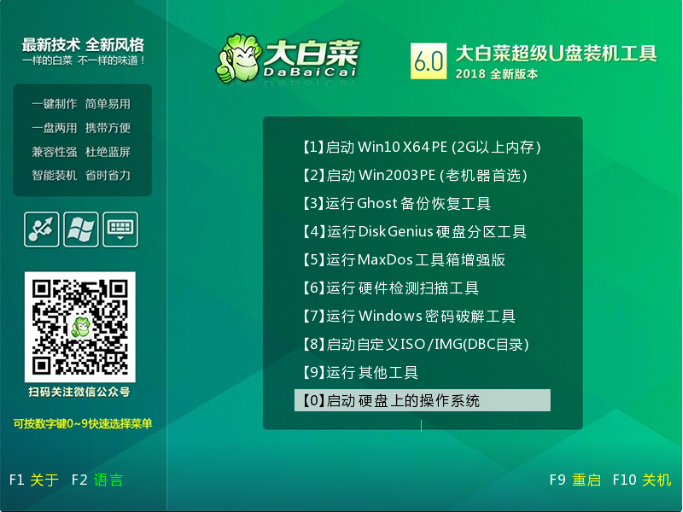
3、 打开大白菜装机软件,在“映像路径”中选中镜像文件并选择win10系统安装位置,通常情况下都是C盘,最后点击“执行”
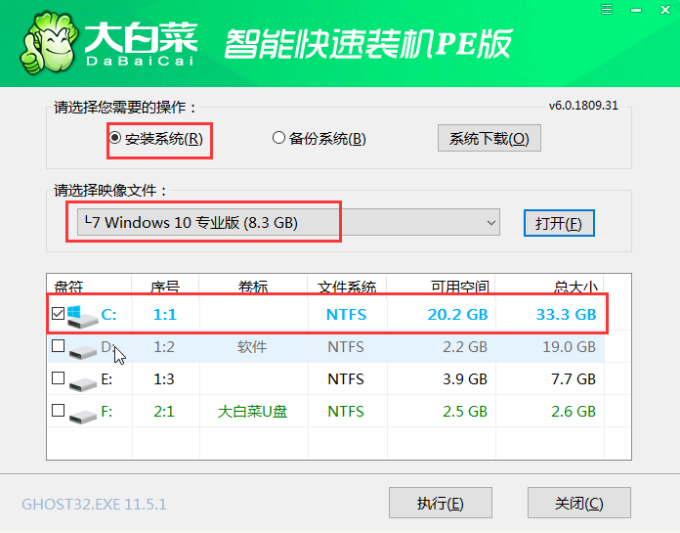
4、 接下来会弹出还原窗口,默认选项点击“是”即可
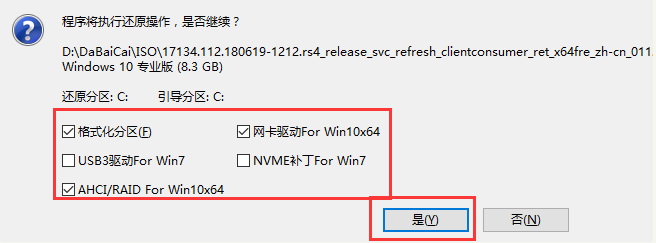
5、 等待win10系统安装完成重启电脑,此时要拔掉U盘,以免重启时再次进入PE界面
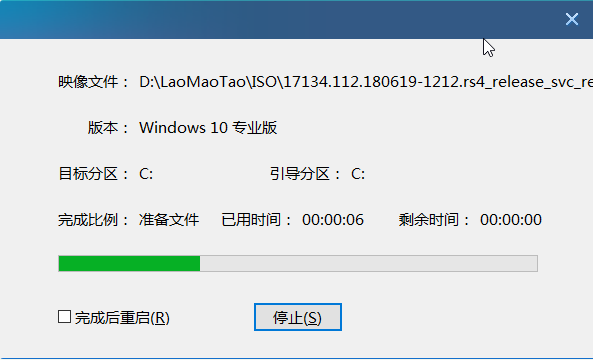
6、 重启后会进入系统部署阶段,等待部署完成进入win10系统桌面
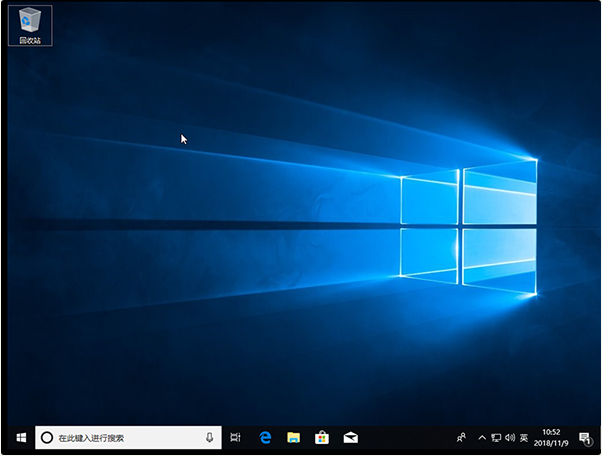
总结:
1、制作启动U盘。
2、安装电脑win10系统
以上就是大白菜u盘装系统教程演示啦,希望能帮助到大家。






 粤公网安备 44130202001059号
粤公网安备 44130202001059号